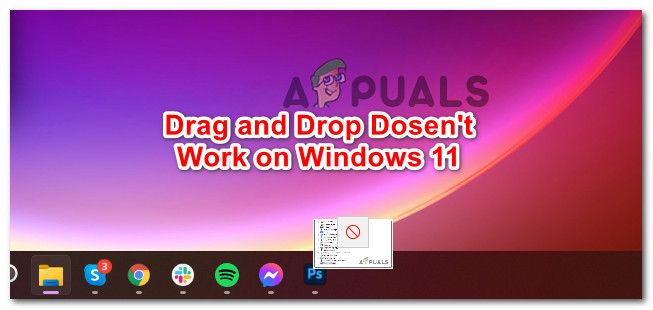Windows 11, kullanıcıların eski sürümlerde kabul ettiği çeşitli sürükle ve bırak işlevlerinden yoksundur. Uygulamaları görev çubuğuna sürükleyip bırakma yeteneği gibi bazı işlevler Windows Güncellemeleri aracılığıyla geri yüklendi.
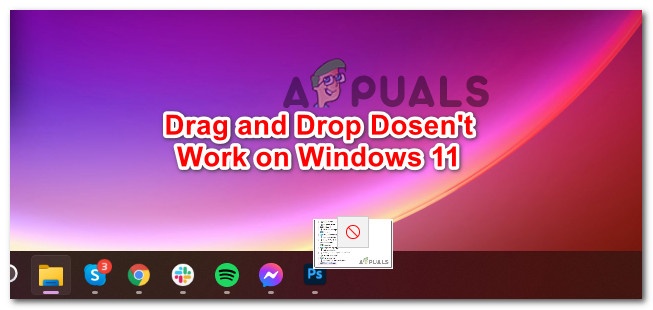
Ne yazık ki, Dosya Gezgini’nde olduğu gibi, diğer işlevlerin gelişmesine izin verecek şekilde tasarlanmış bir paradigma değişikliği nedeniyle bazı sürükle ve bırak özellikleri kullanılamıyor. Ancak aşağıda geleneksel sürükle ve bırak işlevini yeniden kazanmanızı sağlayacak geçici çözümler sunacağız.
- Alt + Tab ile sürükleyip bırakma: – Bu, Windows ekosistemindeki en eski hilelerden biridir. Kas hafızasını geliştirmek başlangıçta biraz pratik gerektirse de, öğeleri bir yerden başka bir yere sürükleyip bırakırken zaman kazanmanın etkili bir yoludur.
- Klasörler arasında sürükleyip bırakın: – Dosyaları bir klasörden diğerine taşımak için öncelikle görev çubuğu sürükleyip bırakmayı kullandıysanız, klasörleri yan yana açmayı ve dosyaları birinden diğerine doğrudan sürüklemeyi düşünün.
- Üçüncü taraf seçeneğini kullanın: – Üçüncü taraf araçları kullanmanın bir sakıncası yoksa StartAllBack’i kurmak ve yapılandırmak şık bir çözüm olabilir. Bu araç, eski işlevselliği geri yükler ve hatta tercihinize bağlı olarak Windows 10, Windows 8 veya Windows 7’de bulunan görev çubuğu estetiğini geri getirir.
- Kayıt Defterini Düzenlemek: – Bazı kayıt defteri düzenlemeleri görev çubuğunu sürüklenen öğeleri kabul etmeye zorlayabilir ancak bu yöntemin önemli bir dezavantajı vardır. Bu kayıt defteri değişikliğini uyguladıktan sonra artık Başlat ve Arama menülerini açamayacak veya görev çubuğu menünüzden Cortana’ya erişemeyeceksiniz. Bu nedenle, sonuçlarını kabul etmeye istekli olmadığınız sürece bu yöntemden kaçınmanızı öneririz.
Artık Windows 11’de eksik olan yerel görev çubuğu sürükle ve bırak özelliklerini geri yüklemeye yönelik olası geçici çözümlere aşina olduğunuza göre, bunları uygulamak için aşağıdaki ayrıntılı kılavuzları izleyin.
Geçici Çözüm: Alt + Tab ile Sürükle ve Bırak
Görev çubuğu sürükle ve bırak özelliği Windows 11’den kaldırıldığı için, kaybedilen zamanı kurtarmak için Alt + Tab menüsünü kullanmak muhtemelen en iyi alternatiftir.
Bu özellikle tasarımcılar ve Photoshop, Illustrator, Maya vb. yazılımlarla çalışanlar için faydalıdır. Dosyaları görev çubuğuna sürükleyip bırakmak kadar hızlı olmasa da, kas hafızası devreye girdiğinde neredeyse eşdeğer bir çözüm haline gelir.
- Sürükleyip bırakmak istediğiniz dosyayı tıklayıp basılı tutun, ardından yakalama moduna geçmek için dosyayı hafifçe hareket ettirin.
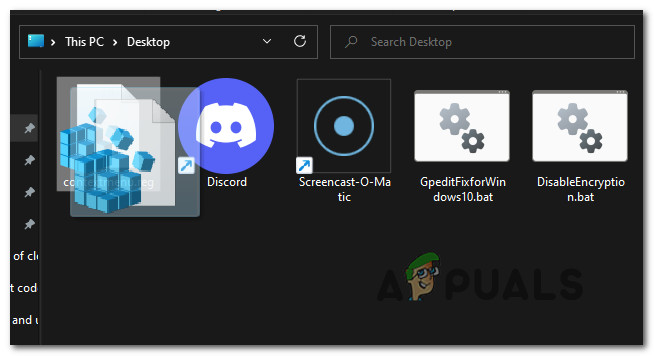
Dosyaları sürükleyip bırakın Not: Seçiminizi istediğiniz zaman sağ tıklayarak iptal edebilirsiniz.
- Dosya yakalama modundayken (fare düğmesini basılı tutarken) tuşuna basın. Alt + Sekme Tüm açık pencerelerin bir listesini getirmek için.
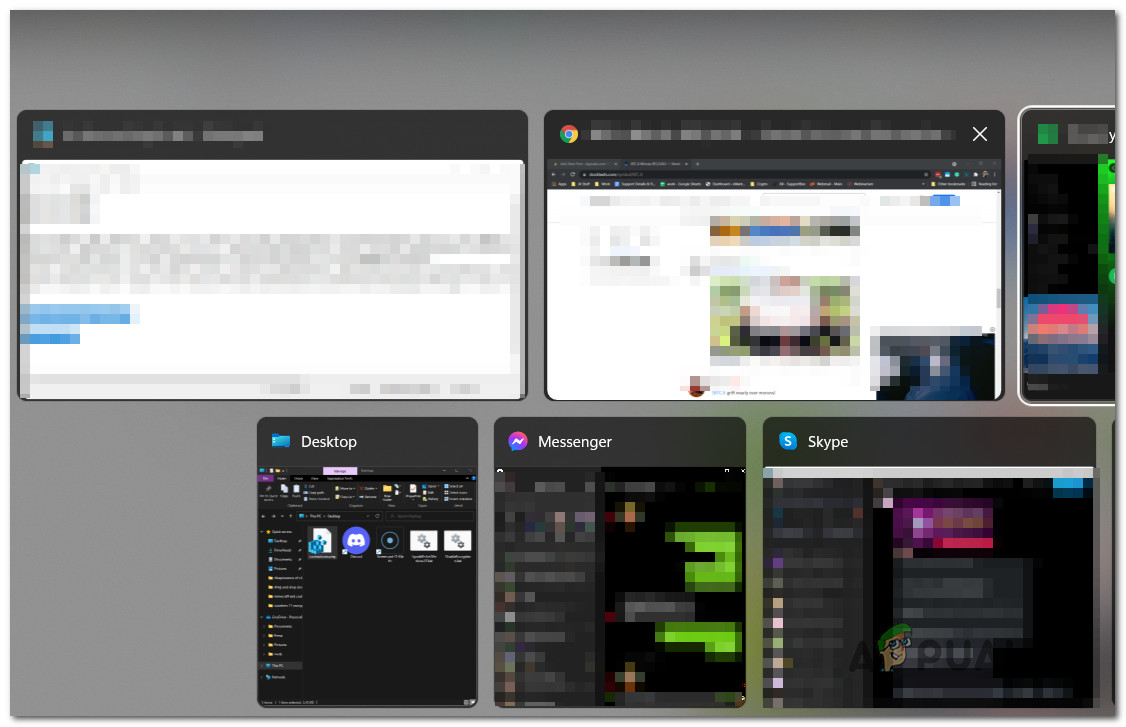
Alt + Tab menüsüne erişme - Alt-Tab menüsünün içinde, Alternatif tuşuna basın ve dokunun Sekme Dosyayı bırakmak istediğiniz yere ulaşana kadar tüm pencereler arasında geçiş yapmak için tuşuna art arda basın. Daha sonra her iki tuşu da bırakın.
- Hedef pencereye girdikten sonra imlecinizi doğrudan pencerenin üzerine getirin ve dosyayı bırakmak için fare düğmesini bırakın.
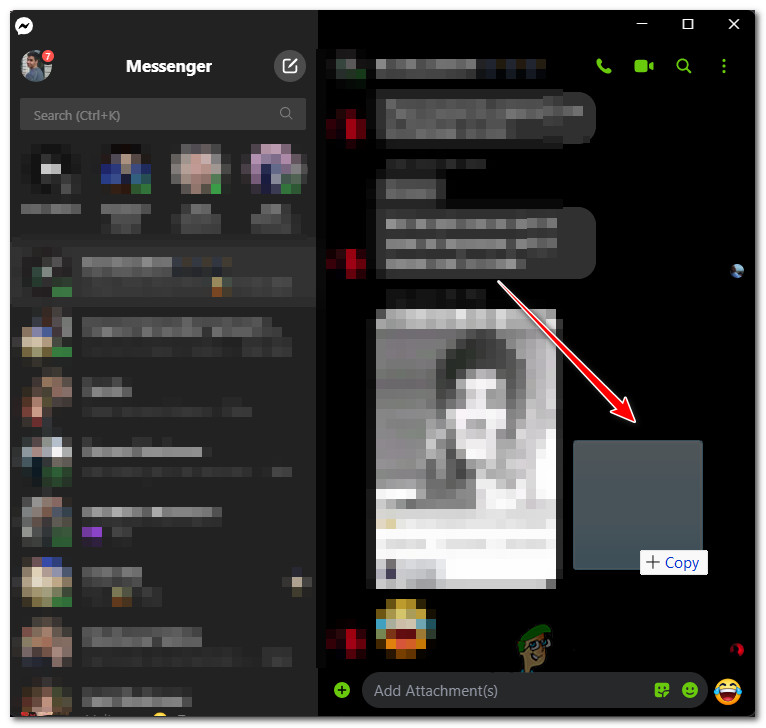
Geçici Çözüm: İki Windows veya Klasör arasında Sürükleyip Bırakın
Çift monitör kurulumuna sahip (veya hatta olmayan) ve dosyaları farklı konumlar arasında sık sık taşıyanlar için bir alternatif, pencereleri yan yana düzenlemek ve dosyaları aralarında sürükleyip bırakmaktır.
Bu, doğrudan görev çubuğuna sürükleyip bırakmak kadar kullanışlı olmasa da ve Alt + Tab yönteminden daha yavaş olsa da, özellikle genişletilmiş ekranlarda işe yarar.
- Sürükleyip bırakmak için kullanmak istediğiniz klasörleri veya uygulamaları açın ve yan yana konumlandırın.
Not: Bu, iki klasör, iki uygulama veya bir klasör ile bir uygulama arasında olabilir. - Sürüklediğiniz klasördeki dosyayı seçin, tıklayıp basılı tutun, ardından sürükleyip bırakma işlemini gerçekleştirmek için bırakmadan önce imleci diğer pencereye taşıyın.
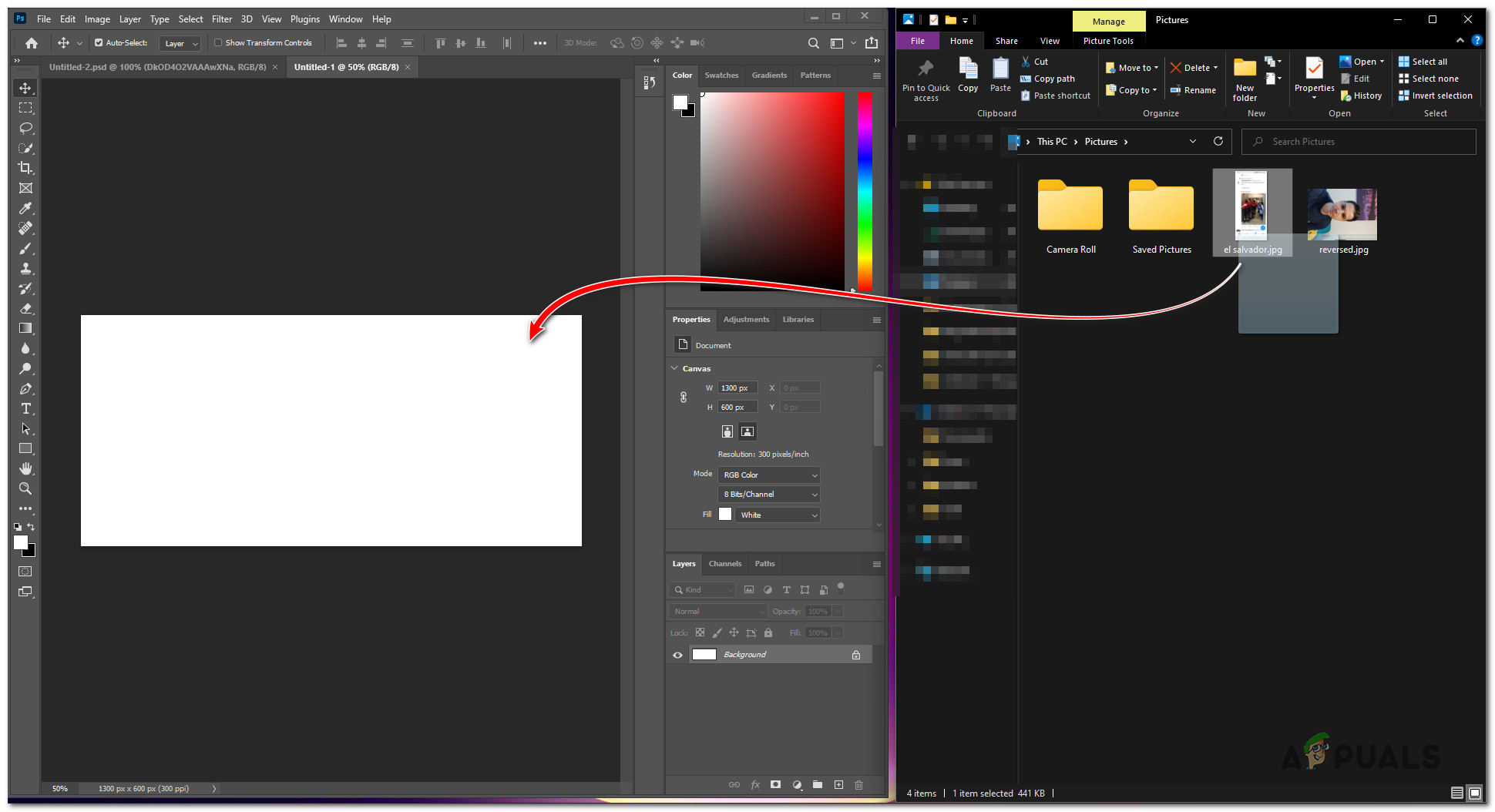
Dosyayı sürükleyip bırakma Not: Bazı uygulamalar işlemin ek onayını isteyebilir.
1. Windows’u güncelleyin
Başlangıçta Windows tarafından kaldırılan çeşitli sürükle ve bırak işlevleri, topluluk geri bildirimlerine yanıt olarak daha sonra yeniden eklendi. Bu nedenle, bu özelliklerden bazılarını yeniden kazanmak için Windows’u en son sürüme güncellemeniz kritik öneme sahiptir.
Bu, özellikle öğeleri görev çubuğuna sürükleyip bırakmaya çalışırken sorunlarla karşılaşırsanız kullanışlıdır.
- tuşuna basın Win + I tuşları açmak için klavyenizde Ayarlar uygulama.
- Şuraya gidin: Windows güncelleme Ayarlar uygulamasındaki bölüm.
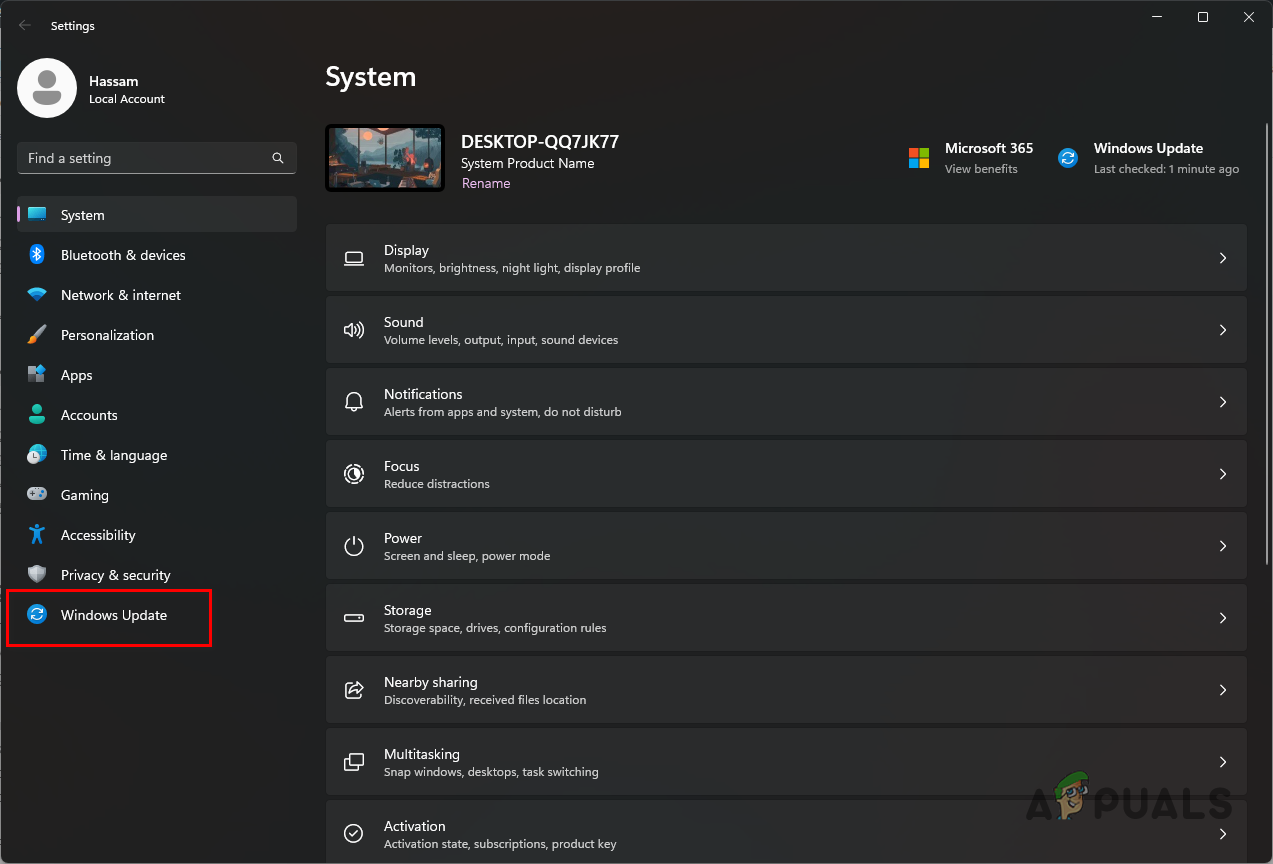
Windows Update’e Gitme - Tıklamak Güncellemeleri kontrol et Bekleyen güncellemeleri yüklemek için.
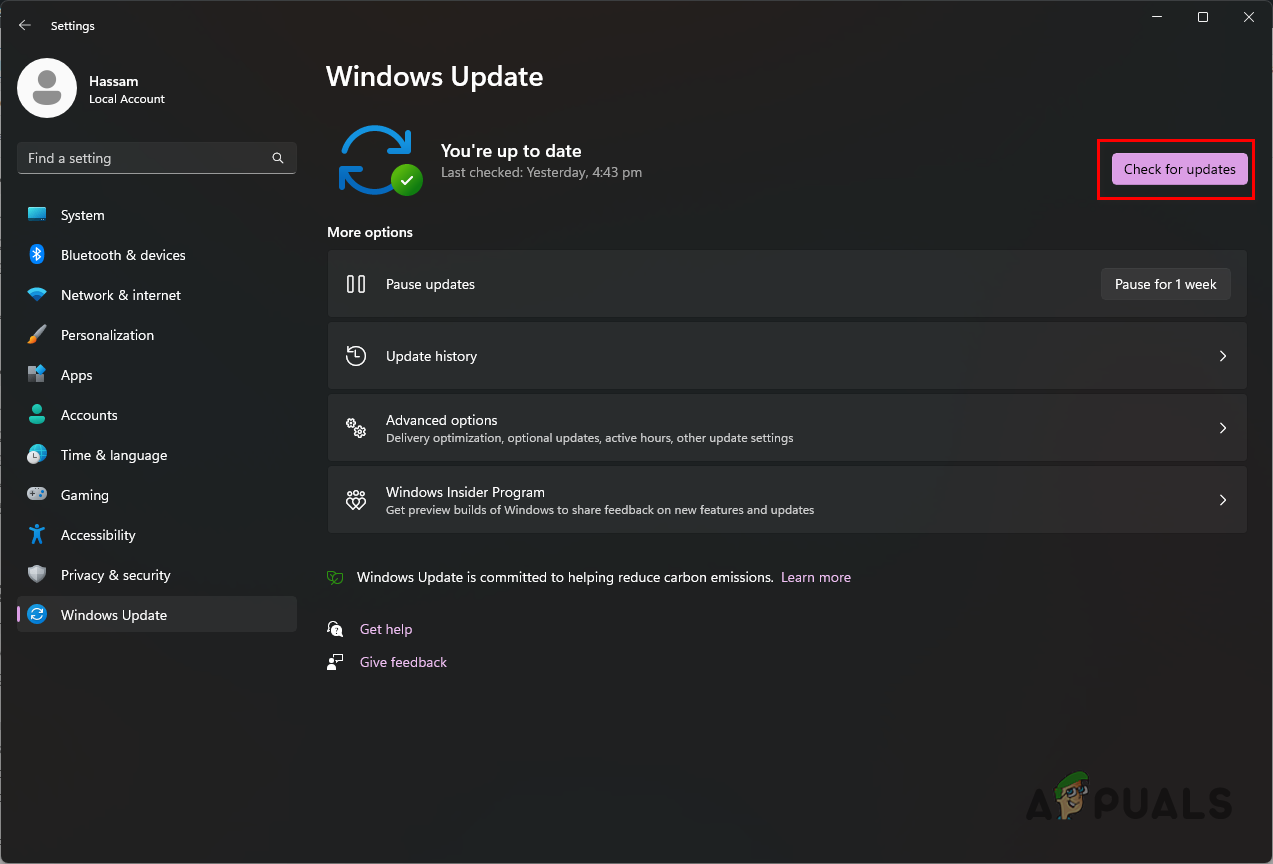
Windows Güncellemeleri aranıyor - Güncelleme işlemini tamamlamanız istendiğinde bilgisayarınızı yeniden başlatın.
2. Kullanıcı Hesabı Denetimini Etkinleştirin
Sürükle ve bırak özelliği, Windows’ta Kullanıcı Hesabı Denetimi (UAC) özelliğinin devre dışı bırakılması durumunda da arızalanabilir ve bu durum, özellikle görev çubuğundaki belirli işlevlerin engellenmesine neden olabilir.
Bunu çözmek için Windows’ta UAC’yi yeniden etkinleştirmeniz gerekir. Bunu yapmanın iki yolu vardır: Kullanıcı Hesabı Denetimi Ayarları penceresinden veya bir kayıt defteri anahtarını düzenleyerek.
UAC, Kayıt Defteri aracılığıyla devre dışı bırakıldıysa özelliği geri yüklemek için orijinal anahtarlardaki değişiklikleri geri almanızı öneririz.
2.1. Kullanıcı Hesabı Denetimi Ayarlarını Kullanma
- Aç Başlangıç menüsü ve ara Kullanıcı hesabı kontrol ayarlarını değiştir. Aç onu.
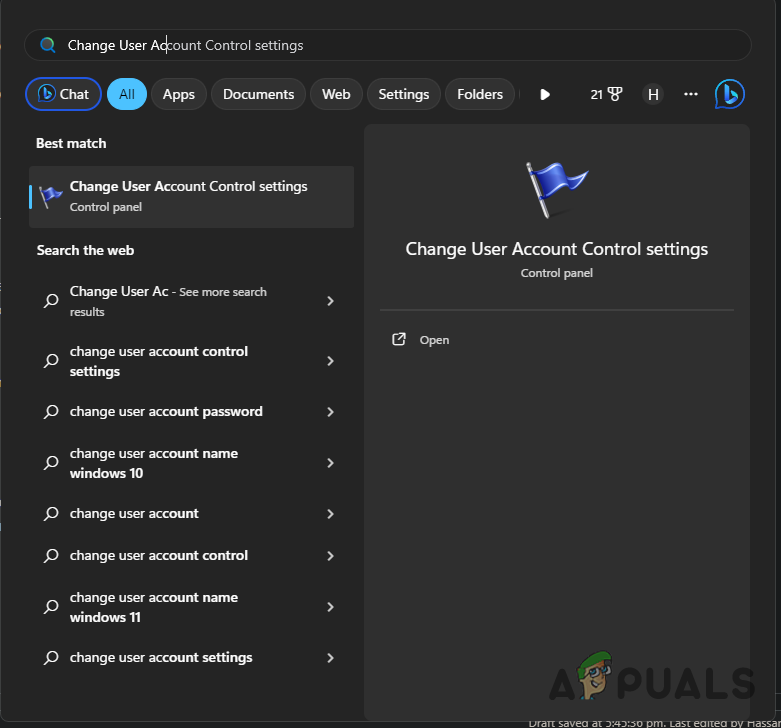
UAC Ayarlarını Değiştir Penceresini Açma - Kullanıcı Hesabı Denetimi Ayarları penceresinde kaydırıcıyı üçüncü konum Varsayılan ayarı seçmek için.
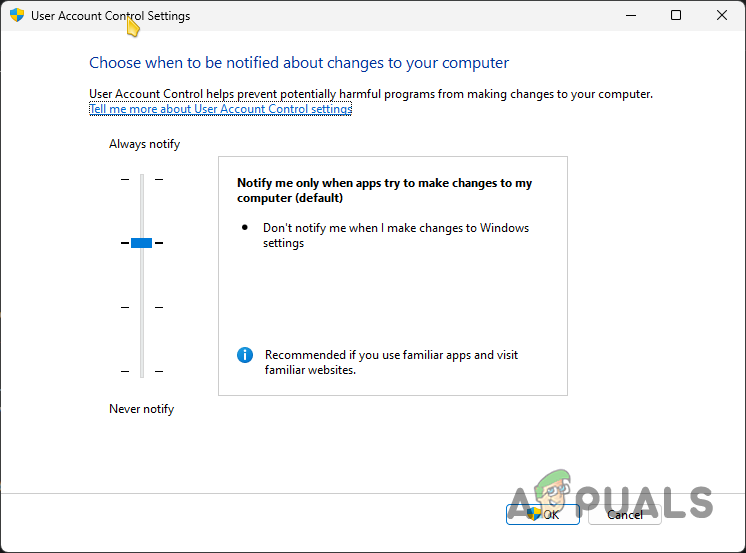
Kullanıcı Hesabı Denetimini Etkinleştirme - Tıklamak TAMAM Değişikliği onaylamak için.
2.2. Windows Kayıt Defterini Kullanma
- tuşuna basın Kazan + R Çalıştır iletişim kutusunu açmak için tuşlarına basın.
- Yazın regedit ve Windows Kayıt Defteri Düzenleyicisini açmak için Enter tuşuna basın.
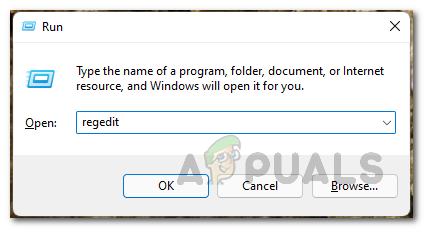
Windows Kayıt Defterini Açma - Kayıt Defteri Düzenleyicisi’nde aşağıdaki anahtara gidin:
HKEY_LOCAL_MACHINE > SOFTWARE > Microsoft > Windows > CurrentVersion > Policies > System
- Bul LUA’yı etkinleştir sağ bölmeye girin ve üzerine çift tıklayın.
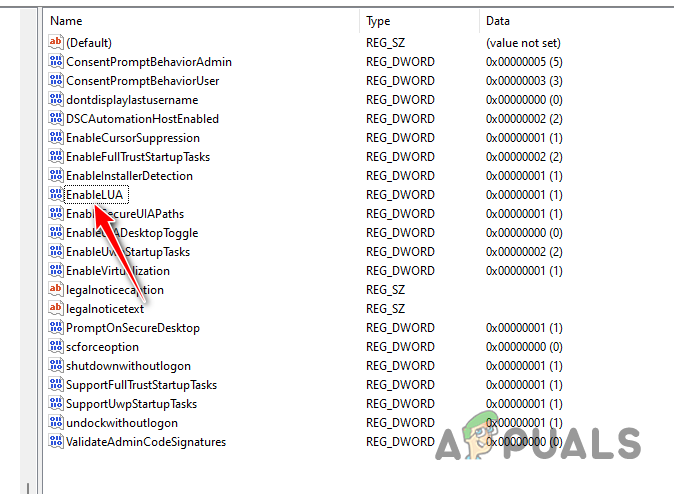
EnableLUA Anahtarını Düzenleme - Değeri şu şekilde değiştirin: 1 ve tıklayın TAMAM.
3. Vivetool’u kullanın (Adres Çubuğu Sürükle ve Bırak için)
Dosya Gezgini adres çubuğundaki sürükle ve bırak özelliği, Dosya Gezgini’nin yerel ve bulut klasörleri arasında ayrım yapmasına olanak sağlamak için Microsoft tarafından kaldırılmıştır.
Ancak bu işlevselliği, Windows’taki eski Dosya Gezgini’ni eski durumuna getiren ViveTool veya ExplorerPatch gibi üçüncü taraf araçları kullanarak geri yükleyebilirsiniz.
- Birinci, ViveTool’u indir buradaki resmi GitHub deposundan.
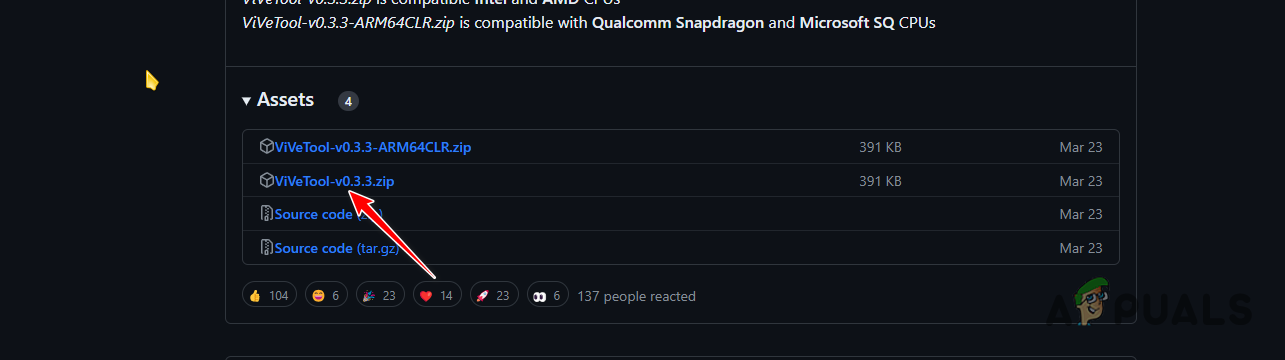
ViveTool’u İndirme - Sonraki, indirilenleri çıkart Dosyayı masaüstünüzdeki ‘vivetool’ adlı bir klasöre veya başka bir uygun konuma kopyalayın.
- Başlat Menüsü’nde ‘Komut İstemi’ni arayın ve açın.
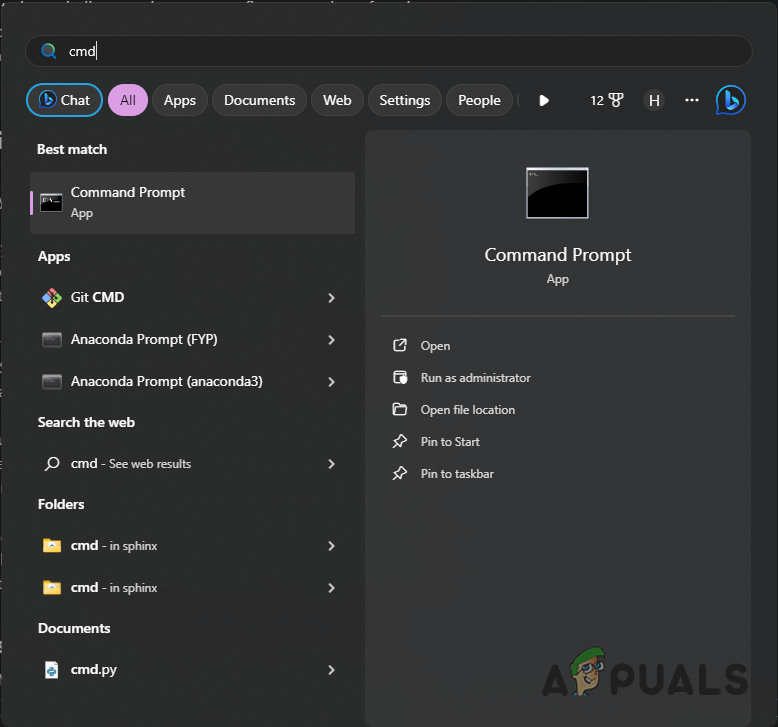
Komut İstemi Açma - Komut İstemi penceresinde şunu kullanın: CD ViveTool’u çıkardığınız klasöre geçme komutunu kullanın. Önceki adımları tam olarak izlediyseniz komut şöyle olacaktır:
cd Desktop\vivetool
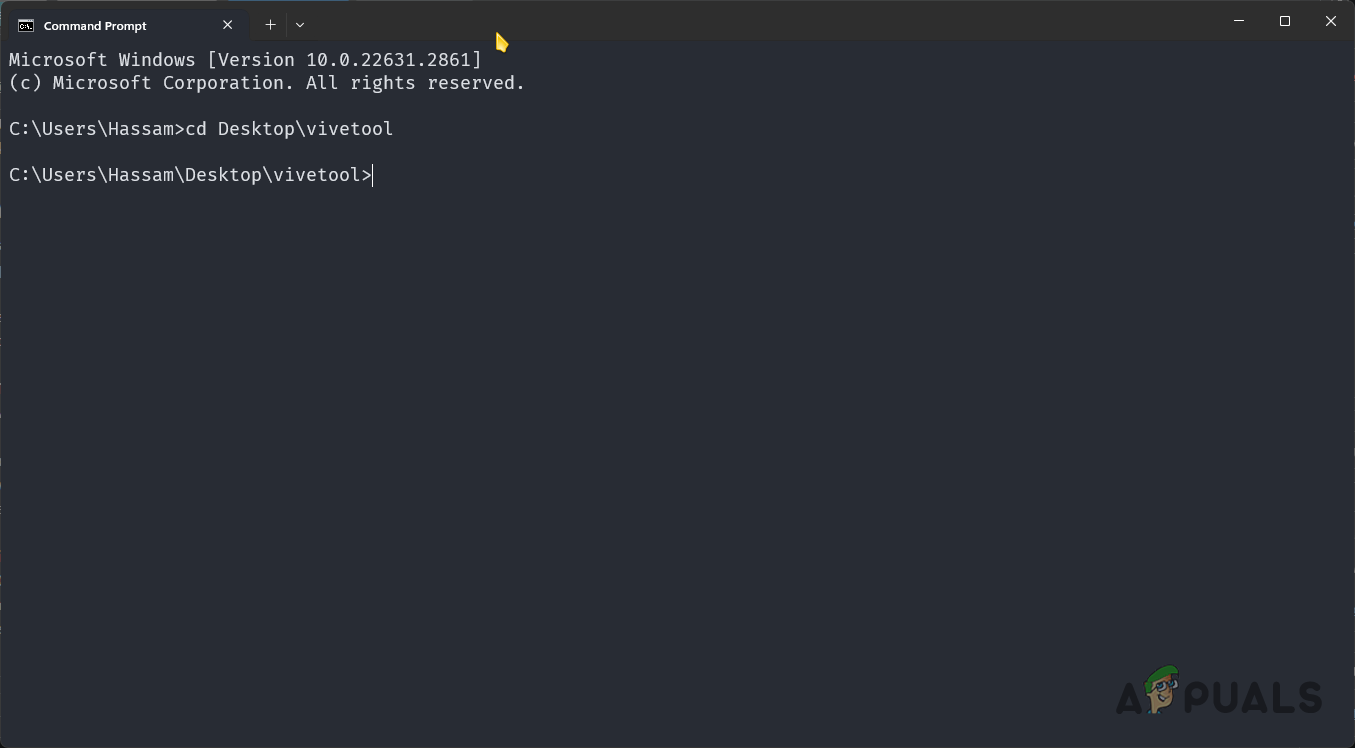
Masaüstündeki ViveTool Klasörüne Gitme - ViveTool klasörüne şu komutu girin:
Vivetool.exe /disable /id:40729001
- Daha sonra bilgisayarınızı yeniden başlatın.
- Bu, eski Dosya Gezgini’ne dönmeli ve adres çubuğunda sürükle ve bırak özelliğini yeniden etkinleştirmelidir.